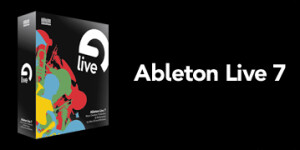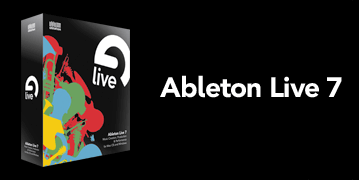=> j'ai publié ici un Guide d’utilisation d’un séquenceur avec Ninjam. Exemple de connexion entre Ninjam-Reaper-Ableton live. Il y a plus d'infos dans le guide que dans cette astuce ;) .
Etant donné que certains utilisateurs de Live 7 sont intéressés par des rencontres musicales virtuelles entre Ableton Livers, j'ai réalisé ici un tutoriel qui permet de mieux visualiser la configuration minimale en termes de routings audio (connexions audio virtuelles entre les applications Ninjam-REaper-Live) :
Après avoir téléchargé et installé Ninjam (gratuit) et la version gratuite (ou payante, ca dépend de vous...) de Reaper (bien cocher REAROUTE pendant l'installation), il faut relier les différentes applications afin de :
- pouvoir transmettre aux musiciens à distance ce que je joue dans Ableton live;
- pouvoir écouter ce que les musiciens à distance jouent;
- pouvoir utiliser ce qu'ils jouent dans mon propre set Ableton live;
- pouvoir écouter ce que je fais sans le partager aux autres (préécoute).
Voici ma configuration en exemple (il faut l'appliquer à votre cas et vos besoins...) :
Ableton live : utiliser REAROUTE (driver audio virtuel) comme driver audio dans les préférences de Live.
Ninjam : utiliser REAROUTE comme driver audio dans les préférences de Ninjam (rearoute client 1-2 en entrées; 3-4 en output).
Reaper : Utiliser le driver audio de votre carte son dans les préférences de Reaper.
Ensuite, créer des nouvelles pistes audio dans Reaper :
PISTE 1 (NINJAM TO REAPER) :
Cette piste permettra d'entendre (selon le mix qui nous convient) ce que les autres musiciens (à distance) jouent : INPUT : Rearoute 3-4; Output : Master.
PISTE 2 (NINJAM TO LIVE):
Cette piste permettra d'utiliser en entrée dans Live ce qui vient de Ninjam (ce que les musiciens à distance jouent) : INPUT : Rearoute 3-4; Output : Rearoute 8 (mono dans mon cas).
PISTE 3 (LIVE TO REAPER) :
Cette piste permettra d'entendre ce que je joue dans Live : INPUT : Rearoute 1-2; Output : Master.
PISTE 4 (LIVE TO REAPER - préécoute):
Cette piste (fort utile) me permettra d'entendre ce que je joue quand j'utilise le CUE OUT de Ableton live (5-6) afin de tester mes sons avant de les partager aux autres musiciens. INPUT : Rearoute 5-6; Output : Master. (Il faut éteindre la piste (bouton jaune avec chiffre de piste) et cliquer sur le bouton (avec les écouteurs) pour que le flux audio passe par la piste CUE OUT sans passer par le master!; faire l'inverse quand vous êtes prêt à partager le contenu audio de cette piste aux autre musiciens).
PISTE 5 (LIVE TO NINJAM) :
Cette piste me permettra de transmettre ce que je joue dans Ableton Live aux musiciens à distance. INPUT : Rearoute 1-2; Output : 1-2.
PISTE 6 (MICRO TO LIVE) :
Cette piste me permettra d'utiliser mon micro (connecté à ma carte audio dans l'entrée mono 7) dans Ableton live : Dans reaper : INPUT : Line 7; Output : Rearoute 7.
=> Je vous propose ici de visualiser des Schématisations interactives des parcours possibles des flux audio entre Reaper-Ninjam-Ableton Live (2 modèles exposés).
Etant donné que certains utilisateurs de Live 7 sont intéressés par des rencontres musicales virtuelles entre Ableton Livers, j'ai réalisé ici un tutoriel qui permet de mieux visualiser la configuration minimale en termes de routings audio (connexions audio virtuelles entre les applications Ninjam-REaper-Live) :
Après avoir téléchargé et installé Ninjam (gratuit) et la version gratuite (ou payante, ca dépend de vous...) de Reaper (bien cocher REAROUTE pendant l'installation), il faut relier les différentes applications afin de :
- pouvoir transmettre aux musiciens à distance ce que je joue dans Ableton live;
- pouvoir écouter ce que les musiciens à distance jouent;
- pouvoir utiliser ce qu'ils jouent dans mon propre set Ableton live;
- pouvoir écouter ce que je fais sans le partager aux autres (préécoute).
Voici ma configuration en exemple (il faut l'appliquer à votre cas et vos besoins...) :
Ableton live : utiliser REAROUTE (driver audio virtuel) comme driver audio dans les préférences de Live.
Ninjam : utiliser REAROUTE comme driver audio dans les préférences de Ninjam (rearoute client 1-2 en entrées; 3-4 en output).
Reaper : Utiliser le driver audio de votre carte son dans les préférences de Reaper.
Ensuite, créer des nouvelles pistes audio dans Reaper :
Cette piste permettra d'entendre (selon le mix qui nous convient) ce que les autres musiciens (à distance) jouent : INPUT : Rearoute 3-4; Output : Master.
Cette piste permettra d'utiliser en entrée dans Live ce qui vient de Ninjam (ce que les musiciens à distance jouent) : INPUT : Rearoute 3-4; Output : Rearoute 8 (mono dans mon cas).
Cette piste permettra d'entendre ce que je joue dans Live : INPUT : Rearoute 1-2; Output : Master.
Cette piste (fort utile) me permettra d'entendre ce que je joue quand j'utilise le CUE OUT de Ableton live (5-6) afin de tester mes sons avant de les partager aux autres musiciens. INPUT : Rearoute 5-6; Output : Master. (Il faut éteindre la piste (bouton jaune avec chiffre de piste) et cliquer sur le bouton (avec les écouteurs) pour que le flux audio passe par la piste CUE OUT sans passer par le master!; faire l'inverse quand vous êtes prêt à partager le contenu audio de cette piste aux autre musiciens).
Cette piste me permettra de transmettre ce que je joue dans Ableton Live aux musiciens à distance. INPUT : Rearoute 1-2; Output : 1-2.
Cette piste me permettra d'utiliser mon micro (connecté à ma carte audio dans l'entrée mono 7) dans Ableton live : Dans reaper : INPUT : Line 7; Output : Rearoute 7.
=> Je vous propose ici de visualiser des Schématisations interactives des parcours possibles des flux audio entre Reaper-Ninjam-Ableton Live (2 modèles exposés).
Avez-vous trouvé cette astuce utile ?00
Soyez le premier à réagir à cette astuce